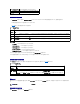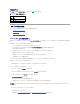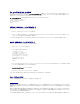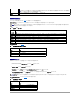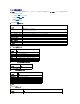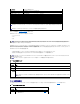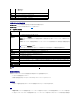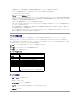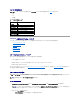Users Guide
その他のオプション
SNMP 警告 および SNMP 警告の追加 / 設定 ページの画面右上に、表 5-10 に示すボタンがあります。
表 5-10. SNMP 警告ページボタン(右上)
リモートシステムの管理
ここでは、次のシステム管理タスクを実行してリモートシステムを管理する方法を説明します。
l DRAC/MC ファームウェアのアップデート
l シャーシ概要の表示
l リモートシステムのトラブルシューティング
DRAC/MC ファームウェアのアップデート
DRAC/MC ファームウェアを最新バージョンにアップデートするには、ファームウェアのアップデート ページを使用します。 アップデートの実行時、そのソフトウェアは現在の DRAC/MC 設定を継承し
ます。
DRAC/MC のファームウェアパッケージには以下のデータが含まれています。
l コンパイルされた DRAC/MC ファームウェアコードとデータを含んだバイナリイメージファイル
l シリアルポート経由でファームウェアをインストールする場合に ファームウェアリカバリコンソール と一緒に使用する実行可能プログラム
l DRAC/MC SNMP rac_host.mib ファイル
バージョン 1.2 より前のファームウェアリリースでは、ファームウェアアップデート用の自動解凍 .zip ファイルには、次のファイルを含んでいます。
l mgmt.bin — DRAC/MC ファームウェアイメージが格納されています。
l upload.exe — インストールしたファームウェアが破壊された場合、前のファームウェアバージョンを回復します。
l rac_host.mib — ファームウェア情報を提供します。
ファームウェアバージョン 1.2 以降では、upload.exe と rac_host.mib のファイルは、ファームウェアパッケージとは別のパッケージに入っています。
DRAC/MC ファームウェアのアップデートは、以下の手順に従います。
1. 最新の DRAC/MC ファームウェアをダウンロードし、解凍されたファイルを使用する TFTP サーバーに保存します。
2. シャーシの電源が入っていることを確認します。
3. Web ユーザーインタフェースで アップデート タブを選択します。
4. TFTP サーバーに保存されているファームウェアイメージのファイル名を イメージ名 テキストボックスに入力します。
5. TFTP サーバーの IP アドレスを TFTP サーバー IP テキストボックスに入力します。
6. ファームウェアのアップデート をクリックします。
ファームウェアアップデートは完了まで数分かかる場合があります。
この処理中は、Web サーバー、telnet サーバー、および KVM モジュールは使用不可となり、モニタ上にビデオが再表示されます。
7. Web ユーザーインタフェースをリロードして、ログインページに進みます。
8. Web ブラウザのキャッシュをクリアします。
詳細については、「Internet Explorer のキャッシュのクリア」および「Mozilla または Firefox のキャッシュのクリア」を参照してください。
ボタン
処理
印刷
SNMP 警告 ページを印刷します。
更新
SNMP 警告 ページを再ロードします。
注意:アップデート処理中は、DRAC/MC モジュールのパワーサイクルやリセット(リモート、ローカルのいずれも)は行わないでください。これらを行うと DRAC/MC のファームウェアイメージが
破壊されます。